Tentang KamiPedoman Media SiberKetentuan & Kebijakan PrivasiPanduan KomunitasPeringkat PenulisCara Menulis di kumparanInformasi Kerja SamaBantuanIklanKarir
2025 © PT Dynamo Media Network
Version 1.96.0
Konten dari Pengguna
3 Cara Jumlah di Excel, Mudah dan Cepat
4 Juni 2023 16:09 WIB
·
waktu baca 2 menitTulisan dari Tips dan Trik tidak mewakili pandangan dari redaksi kumparan
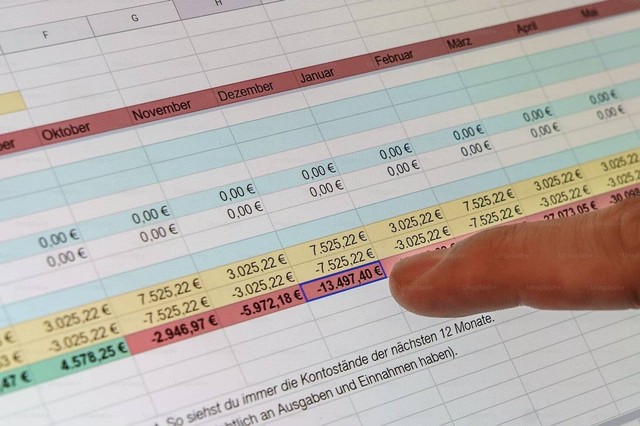
ADVERTISEMENT
ADVERTISEMENT
Rumus jumlah di Excel adalah SUM. SUM digunakan untuk menjumlahkan data pada suatu range. Bentuk umum dari penulisan rumus SUM adalah =SUM(number1, number2,..). Number 1 dan seterusnya adalah range data yang akan dijumlahkan.
Rumus SUM ini bisa dilakukan dengan berbagai cara di Excel, tergantung pada kebutuhan dan keterampilan pengguna.
3 Cara Jumlah di Excel
Bagi pemula yang akan menggunakan Excel, berikut cara jumlah di Excel yang mudah dan cepat:
1. Menggunakan AutoSum
Dikutip dari Windy Rianti dan Erwin Harahap dalam Jurnal Matematika, Pengolahan Data Hasil Penjualan Online Menggunakan Aplikasi Microsoft Excel, fitur AutoSum pada Excel akan otomatis menjumlahkan data.
Caranya, blok data yang akan pengguna jumlahkan, lalu masuk ke menu Formulas dan pilih AutoSum. Setelah itu akan muncul hasil penjumlahan tersebut.
ADVERTISEMENT
2. Menggunakan Rumus SUM
Cara jumlah di Excel berikutnya adalah dengan mengetikkan rumus SUM secara manual.
3. Menggunakan Operator +
Cara atau rumus yang satu ini hanya bisa digunakan apabila data yang akan dijumlahkan berada dalam sel yang sama.
ADVERTISEMENT
Menguasai tiga cara jumlah di Excel di atas akan membantu pengguna menyelesaikan pekerjaan di Excel dengan mudah dan cepat. (dn)

